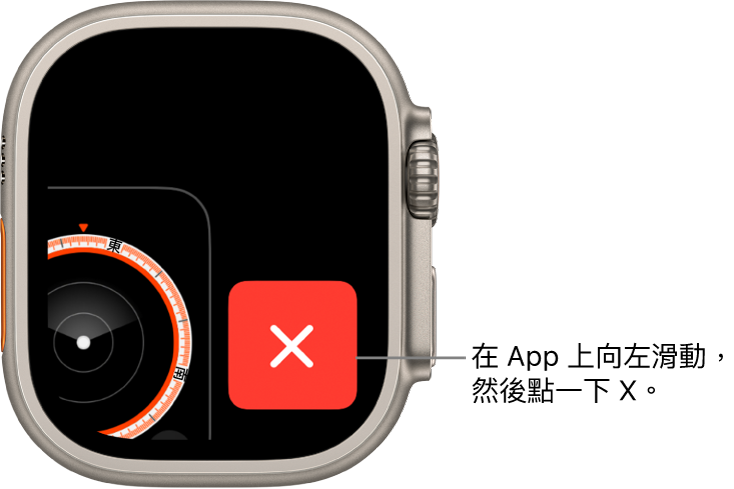Apple Watch Ultra 使用手冊
- 歡迎使用
- 新功能
-
- Apple Watch Ultra 上的 App
- 打開 App
- 整理 App
- 取得更多 App
- 報時
- 狀態圖像
- 控制中心
- 使用「專注模式」
- 調整亮度、文字大小、聲音和觸覺回饋
- 查看和回應通知
- 更改通知設定
- 使用「智慧型堆疊」即時顯示小工具
- 管理你的 Apple ID
- 使用捷徑
- 查看日照時間
- 設定「洗手」
- 將 Apple Watch Ultra 連接至 Wi-Fi 網路
- 連接藍牙耳機或揚聲器
- 接力 Apple Watch Ultra 上的工作
- 使用 Apple Watch Ultra 解鎖你的 Mac
- 使用 Apple Watch Ultra 解鎖你的 iPhone
- 已配對的 iPhone 不在身邊的情況下使用 Apple Watch Ultra
- 在 Apple Watch Ultra 上設定和使用行動網路服務
- 版權聲明
打開 Apple Watch Ultra 上的 App
你可透過主畫面打開 Apple Watch Ultra 上的任何 App。App 切換器可讓你快速取用最近常用的 App。
以格狀或列表顯示 App
主畫面能以格狀或列表顯示方式顯示 App。第一次設定 Apple Watch,時,需選擇你想用的顯示方式。若要稍後更改,請依照下列步驟操作:
從錶面按下數位錶冠來顯示主畫面。
轉動數位錶冠來捲動至螢幕底部,然後選擇「格狀顯示方式」或「列表顯示方式」。
你也可以打開「設定」App ![]() ,點一下「App 顯示方式」,然後選擇「格狀顯示方式」或「列表顯示方式」。
,點一下「App 顯示方式」,然後選擇「格狀顯示方式」或「列表顯示方式」。
從主畫面打開 App
你打開 App 的方式取決於你選擇哪一種顯示方式。
格狀顯示方式:點一下 App 圖像。轉動數位錶冠來查看更多 App。

列表顯示方式:轉動數位錶冠,然後點一下 App。
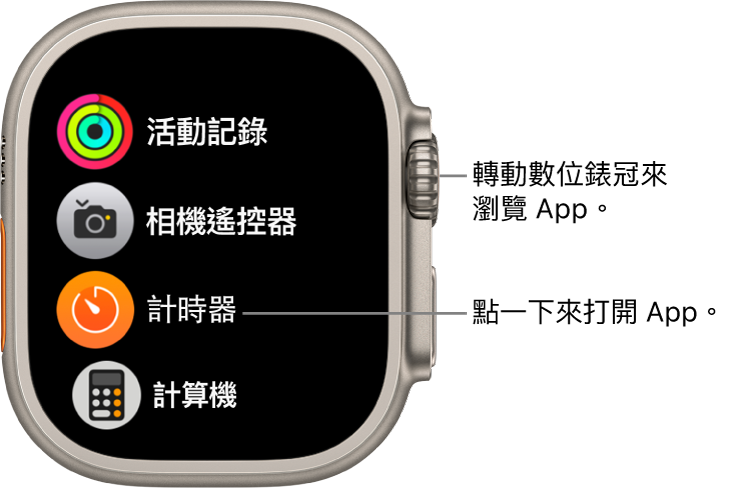
若要從 App 回到主畫面,請按一下數位錶冠,再按一下來切換至錶面。
使用 Apple Watch Ultra 上的「動作」按鈕
「動作」按鈕提供了用於啟動一系列功能的快速實體控制項目。例如,按下 Apple Watch Ultra 左側的動作按鈕,會打開 App 和觸發適用於喜好項目活動的功能。你也可以為動作按鈕指派 Siri 捷徑。
打開 Apple Watch Ultra 上的「設定」App
 。
。點一下「動作」按鈕,然後點一下「動作」選擇一個動作,例如「體能訓練」、「回溯」或「潛水」。
點一下
 ,然後選擇其他選項(如果可用)。
,然後選擇其他選項(如果可用)。例如,如果你選擇「體能訓練」,點一下
 返回至動作列表,然後點一下「第一次按下」以選擇在按下「動作」按鈕時要啟動的特定體能訓練。
返回至動作列表,然後點一下「第一次按下」以選擇在按下「動作」按鈕時要啟動的特定體能訓練。
部分 App 會在你同時按下動作按鈕與側邊按鈕時執行附加動作。例如,如果你將動作按鈕設定為開始碼錶,同時按兩個按鈕就會暫停碼錶。
從 App 切換器打開 App
按兩下數位錶冠,然後轉動數位錶冠來捲動瀏覽最近用過的 App。
【注意】目前正在執行工作階段的 App(例如「地圖」導航工作階段或「體能訓練」工作階段)會出現在 App 列表上方。
點一下 App 來打開。

從 App 切換器移除 App
按兩下數位錶冠,然後轉動數位錶冠至你想移除的 App。在 App 上向左滑動,然後點一下 X。